Comment ajouter rapidement des caractères accentués dans Excel ?
Lorsque vous travaillez avec des feuilles de calcul Excel qui incluent des noms, des termes ou du texte en langues telles que le français, l'allemand ou l'espagnol, vous pourriez avoir besoin d'insérer des caractères accentués (tels que é, ñ, ü) qui ne figurent pas sur les claviers anglais standards. Saisir manuellement ces caractères accentués peut être chronophage et difficile, surtout si vous ne connaissez pas bien leurs raccourcis clavier ou si vous les utilisez fréquemment dans votre travail. Heureusement, Excel propose une gamme de méthodes pratiques pour ajouter des accents de manière efficace et précise, permettant de maintenir l'orthographe correcte des noms et des mots et de garantir une présentation correcte de vos données.
Dans cet article, vous trouverez plusieurs solutions pratiques pour ajouter des caractères accentués dans Excel, y compris des combinaisons de touches de raccourci, la sauvegarde des caractères fréquemment utilisés pour une utilisation future facile, des approches par formule, ainsi que l'utilisation des fonctionnalités intégrées d'Excel.
Ajouter des caractères accentués avec des raccourcis
Enregistrer les caractères accentués en tant qu'AutoTexte![]()
Insérer des caractères accentués à l'aide de la formule Excel (CAR)
Insérer des caractères accentués à l'aide de la fonction Insérer un symbole intégrée d'Excel
Ajouter des caractères accentués avec des raccourcis
Voici quelques raccourcis pour ajouter rapidement des caractères accentués dans Excel. Cette approche est rapide et ne nécessite pas de quitter le clavier, ce qui la rend idéale pour les utilisateurs qui entrent fréquemment des lettres accentuées dans leurs données. Pour utiliser cette méthode, vous devez :
- Assurez-vous que le Num Lock est activé sur le pavé numérique de votre clavier.
- Tout en maintenant la touche Alt enfoncée, tapez le code à trois chiffres spécifique à l'aide du pavé numérique (et non la rangée de chiffres au-dessus de votre clavier).
Par exemple, entrer Alt +130 produit "é", et Alt +138 produit "è". Ces codes correspondent à différents caractères accentués en fonction de leur valeur ASCII.
Cette méthode convient particulièrement aux utilisateurs qui travaillent avec quelques lettres accentuées spécifiques et préfèrent les raccourcis clavier. Cependant, elle nécessite de mémoriser ou de consulter les codes appropriés, et pourrait ne pas être aussi pratique si vous devez insérer une grande variété de caractères accentués souvent.
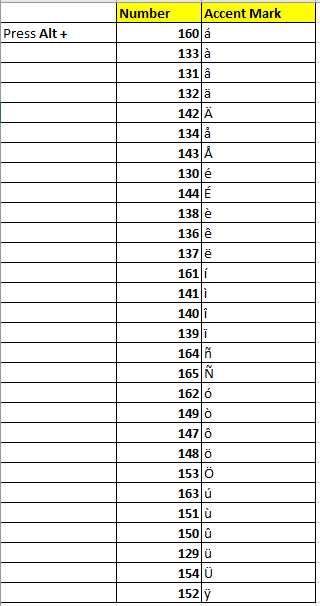
Conseils et rappels :
- Les codes de raccourci fonctionnent uniquement avec le pavé numérique, pas avec la rangée principale de chiffres au-dessus des lettres.
- Soyez attentif à maintenir Alt enfoncé tout en appuyant sur les chiffres, puis relâchez Alt après avoir entré le code.
- Si votre appareil ne dispose pas d'un pavé numérique séparé (comme certains ordinateurs portables), il se peut que vous deviez utiliser une autre méthode ou activer un pavé numérique virtuel.
Enregistrer les caractères accentués comme AutoTexte
Si vous oubliez souvent les raccourcis clavier ou si vous avez besoin d'insérer des caractères accentués de manière répétitive ou dans plusieurs fichiers, les enregistrer en tant qu'entrées AutoTexte avec Kutools for Excel est une option efficace. Cela vous permet d'insérer rapidement n'importe quel caractère accentué dans n'importe quelle feuille de calcul à tout moment en quelques clics seulement, améliorant considérablement l'efficacité de votre travail et assurant la précision de vos saisies de texte.
Après avoir installé Kutools for Excel, veuillez suivre ces étapes :
1. Sélectionnez les cellules contenant les caractères accentués que vous utilisez fréquemment. Ensuite, cliquez sur Kutools > Navigation pour ouvrir le Volet de navigation.
2. Dans le Volet de navigation, cliquez ![]() pour accéder à la section AutoTexte . Ensuite, cliquez
pour accéder à la section AutoTexte . Ensuite, cliquez ![]() pour ajouter vos caractères sélectionnés comme une nouvelle entrée AutoTexte . Vous pouvez attribuer l'entrée à un groupe spécifique si nécessaire. Voir capture d'écran :
pour ajouter vos caractères sélectionnés comme une nouvelle entrée AutoTexte . Vous pouvez attribuer l'entrée à un groupe spécifique si nécessaire. Voir capture d'écran :
3. Cliquez sur Ajouter pour confirmer. Vos caractères accentués sont désormais enregistrés en tant qu'entrée AutoTexte et peuvent être réutilisés rapidement dans n'importe quel classeur.
Astuce :
Pour insérer un caractère accentué enregistré, cliquez simplement dans la cellule où vous souhaitez qu'il apparaisse, puis choisissez l'entrée souhaitée depuis le volet AutoTexte. Kutools insérera le texte directement dans la cellule sélectionnée.
Vous pouvez également enregistrer chaque caractère accentué comme une entrée AutoTexte distincte si vous devez les insérer individuellement. C'est particulièrement pratique si vous travaillez avec de nombreux caractères spéciaux et souhaitez les organiser pour un accès rapide dans votre classeur.
Avantages : Rapide, efficace pour une utilisation fréquente, pas besoin de mémoriser les codes de raccourci.
Inconvénients : Nécessite Kutools for Excel ; temps initial de configuration pour enregistrer les entrées.
Dépannage : Si les entrées AutoTexte enregistrées ne s'affichent pas, assurez-vous que le volet de navigation est actif et que vous avez sélectionné le bon dossier. Pour de meilleurs résultats, regroupez vos entrées de manière logique pour une recherche rapide à l'avenir.
Démo
Insérer des caractères accentués à l'aide de la formule Excel (CAR)
Pour les utilisateurs qui préfèrent utiliser des formules Excel pour générer des caractères accentués, la fonction CAR offre un moyen rapide de produire ces caractères en fonction de leurs valeurs de code ASCII. Cela est utile dans des processus automatisés, la création de tables de correspondance de caractères accentués, ou lorsque vous avez besoin de générer ces caractères dynamiquement dans vos formules.
Scénarios courants : Création de listes de lettres accentuées, génération de noms propres à partir de codes, mise en forme automatique, et plus encore. Comparé à la saisie manuelle, cette méthode est particulièrement utile pour la construction en lot et lorsque la même sortie est utilisée de manière répétée.
1. Entrez la formule suivante dans une cellule cible où vous souhaitez que le caractère accentué apparaisse (par exemple, cellule A1) :
=CHAR(233)Cette formule insère le caractère associé au code ASCII 233, qui est “é”. Vous pouvez remplacer 233 par d'autres codes pour générer différents caractères accentués, tels que 232 pour “è”, 225 pour "á", et ainsi de suite. Reportez-vous à un tableau de codes ASCII pour connaître le code correspondant au caractère souhaité.
2. Appuyez sur Entrée pour confirmer. Le résultat dans la cellule affichera la lettre accentuée correspondante.
Si vous avez besoin de créer une colonne de différents caractères accentués, vous pouvez ajuster les nombres dans la fonction CAR() pour chaque cellule. Pour remplir la formule vers le bas, copiez la cellule et collez-la dans la plage requise, ou utilisez la poignée de remplissage pour faire glisser la formule vers le bas pour une séquence de codes.
| Code | Caractère | Description |
|---|---|---|
| 192 | À | A majuscule latin avec accent grave |
| 193 | Á | A majuscule latin avec accent aigu |
| 194 | Â | A majuscule latin avec circonflexe |
| 195 | Ã | A majuscule latin avec tilde |
| 196 | Ä | A majuscule latin avec tréma (umlaut) |
| 197 | Å | A majuscule latin avec anneau au-dessus |
| 198 | Æ | AE majuscule latin |
| 199 | Ç | C majuscule latin avec cédille |
| 200 | È | E majuscule latin avec accent grave |
| 201 | É | E majuscule latin avec accent aigu |
| 202 | Ê | E majuscule latin avec circonflexe |
| 203 | Ë | E majuscule latin avec tréma (umlaut) |
| 204 | Ì | I majuscule latin avec accent grave |
| 205 | Í | I majuscule latin avec accent aigu |
| 206 | Î | I majuscule latin avec circonflexe |
| 207 | Ï | I majuscule latin avec tréma (umlaut) |
| 208 | Ð | Eth majuscule latin |
| 209 | Ñ | N majuscule latin avec tilde |
| 210 | Ò | O majuscule latin avec accent grave |
| 211 | Ó | O majuscule latin avec accent aigu |
| 212 | Ô | O majuscule latin avec circonflexe |
| 213 | Õ | O majuscule latin avec tilde |
| 214 | Ö | O majuscule latin avec tréma (umlaut) |
| 217 | Ù | U majuscule latin avec accent grave |
| 218 | Ú | U majuscule latin avec accent aigu |
| 219 | Û | U majuscule latin avec circonflexe |
| 220 | Ü | U majuscule latin avec tréma (umlaut) |
| 221 | Ý | Y majuscule latin avec accent aigu |
| 224 | à | a minuscule latin avec accent grave |
| 225 | á | a minuscule latin avec accent aigu |
| 226 | â | a minuscule latin avec circonflexe |
| 227 | ã | a minuscule latin avec tilde |
| 228 | ä | a minuscule latin avec tréma (umlaut) |
| 229 | å | a minuscule latin avec anneau au-dessus |
| 230 | æ | ae minuscule latin |
| 231 | ç | c minuscule latin avec cédille |
| 232 | è | e minuscule latin avec accent grave |
| 233 | é | e minuscule latin avec accent aigu |
| 234 | ê | e minuscule latin avec circonflexe |
| 235 | ë | e minuscule latin avec tréma (umlaut) |
| 236 | ì | i minuscule latin avec accent grave |
| 237 | í | i minuscule latin avec accent aigu |
| 238 | î | i minuscule latin avec circonflexe |
| 239 | ï | i minuscule latin avec tréma (umlaut) |
| 241 | ñ | n minuscule latin avec tilde |
| 242 | ò | o minuscule latin avec accent grave |
| 243 | ó | o minuscule latin avec accent aigu |
| 244 | ô | o minuscule latin avec circonflexe |
| 245 | õ | o minuscule latin avec tilde |
| 246 | ö | o minuscule latin avec tréma (umlaut) |
| 249 | ù | u minuscule latin avec accent grave |
| 250 | ú | u minuscule latin avec accent aigu |
| 251 | û | u minuscule latin avec circonflexe |
| 252 | ü | u minuscule latin avec tréma (umlaut) |
| 253 | ý | y minuscule latin avec accent aigu |
| 255 | ÿ | y minuscule latin avec tréma (umlaut) |
Avantages : Efficace dans les feuilles basées sur des formules, permet des mises à jour dynamiques si les codes sont stockés dans des cellules, bon pour les flux de travail automatisés.
Inconvénients : Limité aux valeurs ASCII/Unicode prises en charge par la police actuelle, peut ne pas être intuitif pour les utilisateurs peu familiers avec les codes de caractères.
Astuce : Si le caractère résultant apparaît sous forme de boîte ou de point d'interrogation, il est peut-être non pris en charge par votre police actuelle. Essayez de passer à une police commune comme Arial ou Calibri.
Insérer des caractères accentués à l'aide de la fonction Insérer un symbole intégrée d'Excel
La fonction Insérer un symbole d'Excel est une méthode simple et directe pour insérer n'importe quel caractère accentué en le choisissant à partir d'une palette visuelle. Cette méthode est particulièrement utile pour les utilisateurs occasionnels, ceux qui souhaitent prévisualiser l'apparence avant insertion, ou les utilisateurs disposant de périphériques sans pavé numérique. C'est également une excellente solution pour insérer des symboles dans des cellules, des en-têtes, des pieds de page, ou même des étiquettes de graphiques.
Étapes :
- Sélectionnez la cellule où vous souhaitez insérer un caractère accentué.
- Allez à l'onglet Insertion dans le ruban Excel, puis cliquez sur Symbole à l'extrême droite.
- Dans la boîte de dialogue Symbole, définissez la Police sur une police couramment utilisée comme Arial, Calibri, ou Times New Roman pour une meilleure compatibilité.
- Faites défiler la grille de symboles, ou sélectionnez Latin-1 supplémentaire dans le menu déroulant "Sous-ensemble" pour trouver rapidement des lettres accentuées.
- Cliquez sur le caractère accentué spécifique que vous souhaitez insérer (par exemple, é, ü, ñ), puis cliquez sur Insérer.
- Fermez la boîte de dialogue Symbole. Le caractère choisi apparaît dans la cellule sélectionnée.
Conseils pratiques :
- Une fois inséré, vous pouvez copier et coller le caractère selon vos besoins dans d'autres cellules, économisant ainsi du temps lors de la saisie du même symbole plusieurs fois.
- Si vous utilisez souvent les mêmes caractères accentués, envisagez de les ajouter à AutoTexte comme décrit dans la méthode précédente.
Avantages : Facile à utiliser, ne nécessite aucune mémorisation, fonctionne sur n'importe quel appareil.
Inconvénients : Peut être plus lent pour une saisie en masse ou une utilisation répétée, mais excellent pour une insertion occasionnelle.
Remarque : Certains caractères accentués spécialisés ou rares peuvent ne pas être disponibles dans toutes les polices ; essayez différentes polices si votre caractère est manquant ou affiché incorrectement.
Dépannage : Si vous ne voyez pas l'option Symbole, assurez-vous d'être sur la bonne feuille de calcul Excel et non en train de travailler dans un graphique ou un autre objet. Essayez d'élargir la fenêtre si le bouton Symbole est masqué.
Résumé et suggestions de dépannage :
- Si vous avez besoin d'utiliser seulement quelques accents de manière répétée, les raccourcis clavier ou les entrées AutoTexte sont les plus rapides.
- Lors de la production de rapports dynamiques ou de l'automatisation de l'insertion de caractères accentués, la méthode de formule CAR est plus adaptée.
- Les utilisateurs occasionnels ou peu fréquents trouveront probablement la boîte de dialogue Symbole l'option la plus simple.
- Si vous rencontrez des problèmes de caractères non pris en charge (le caractère s'affiche sous forme de carré ou de point d'interrogation), changez votre police en Arial, Calibri, ou une autre police compatible Unicode.
- Pour une automatisation avancée, envisagez de créer des modèles avec des caractères accentués prédéfinis ou combinez plusieurs de ces méthodes pour maximiser l'efficacité.
- Pour des tâches en masse ou répétitives, utiliser AutoTexte de Kutools en conjonction avec des raccourcis clavier ou des formules maximise la vitesse et la précision.
Meilleurs outils de productivité pour Office
Améliorez vos compétences Excel avec Kutools pour Excel, et découvrez une efficacité incomparable. Kutools pour Excel propose plus de300 fonctionnalités avancées pour booster votre productivité et gagner du temps. Cliquez ici pour obtenir la fonctionnalité dont vous avez le plus besoin...
Office Tab apporte l’interface par onglets à Office, simplifiant considérablement votre travail.
- Activez la modification et la lecture par onglets dans Word, Excel, PowerPoint, Publisher, Access, Visio et Project.
- Ouvrez et créez plusieurs documents dans de nouveaux onglets de la même fenêtre, plutôt que dans de nouvelles fenêtres.
- Augmente votre productivité de50 % et réduit des centaines de clics de souris chaque jour !
Tous les modules complémentaires Kutools. Une seule installation
La suite Kutools for Office regroupe les modules complémentaires pour Excel, Word, Outlook & PowerPoint ainsi qu’Office Tab Pro, idéal pour les équipes travaillant sur plusieurs applications Office.
- Suite tout-en-un — modules complémentaires Excel, Word, Outlook & PowerPoint + Office Tab Pro
- Un installateur, une licence — installation en quelques minutes (compatible MSI)
- Une synergie optimale — productivité accélérée sur l’ensemble des applications Office
- Essai complet30 jours — sans inscription, ni carte bancaire
- Meilleure valeur — économisez par rapport à l’achat d’add-ins individuels